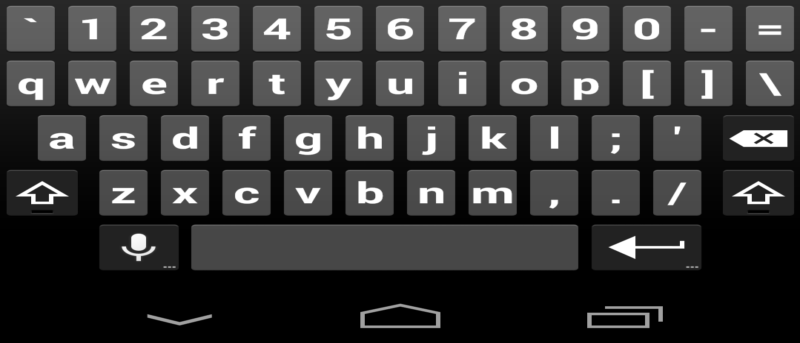Para escribir números usando el teclado predeterminado de Android, generalmente tenemos que presionar la tecla «? 123» para cambiar el diseño. Eso lleva un poco de tiempo, especialmente si tiene que escribir números con frecuencia. Este artículo se enfoca en resolver el problema agregando un teclado de Android que contiene una fila de números en su diseño predeterminado.
NOTA: Todas las capturas de pantalla utilizadas en este artículo se basan en Android 4.4.4.
El teclado predeterminado de Android
Aquí hay una captura de pantalla del teclado predeterminado de Android:

Ahora, para tener un teclado que contenga una fila de números dedicada en la parte superior, siga los siguientes pasos:
1. Vaya a la aplicación «Configuración» y toque la opción «Idioma y entrada» presente en la sección «Personal».
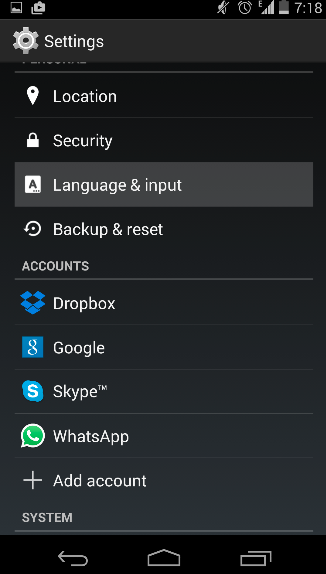
2. Aquí, en la sección «Teclado y métodos de entrada», verá que el «Teclado de Google» es el teclado predeterminado. Simplemente toque el ícono de personalización presente junto al teclado seleccionado para abrir su configuración.
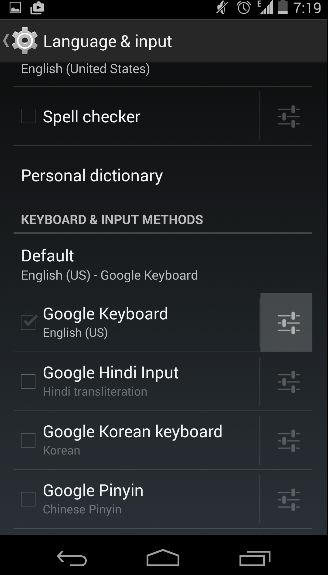
3. Ahora, en la sección «Otras opciones», toque la opción «Configuración avanzada».
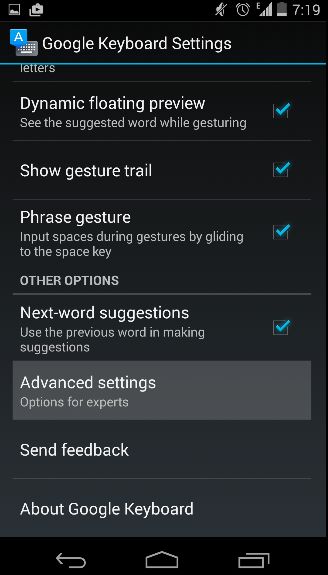
4. Una vez dentro del menú “Configuración avanzada”, pulsa sobre la opción “Estilos de entrada personalizados”.
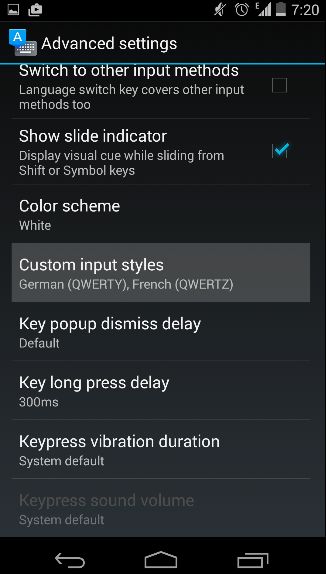
5. Aquí verá un par de estilos de entrada: «alemán» y «francés». Toque la opción «Agregar estilo» presente en la parte inferior de la pantalla para agregar un nuevo estilo.
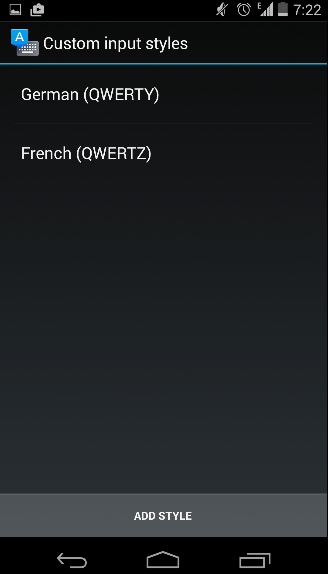
6. En la ventana emergente, seleccione «Idioma» como «Inglés (EE. UU.)» (o cualquier idioma en el que se sienta cómodo) y «Diseño» como «PC», y luego toque la opción «Agregar».
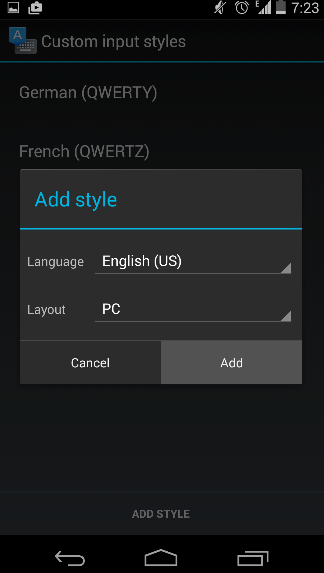
7. Aparecerá una ventana de confirmación que le pedirá que habilite el estilo de entrada que acaba de agregar. Simplemente haga clic en la opción «Habilitar».
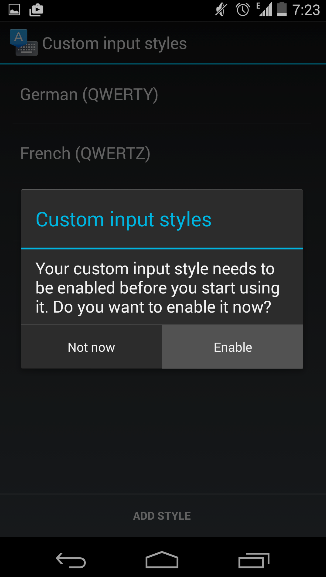
8. Ahora, en la siguiente pantalla, en el menú «Métodos de entrada activos», verá que el teclado que acaba de habilitar está activo. De lo contrario, asegúrese de que lo sea marcando la casilla correspondiente. Una vez hecho esto, haga clic en la opción de retroceso estándar presente en la parte inferior izquierda.
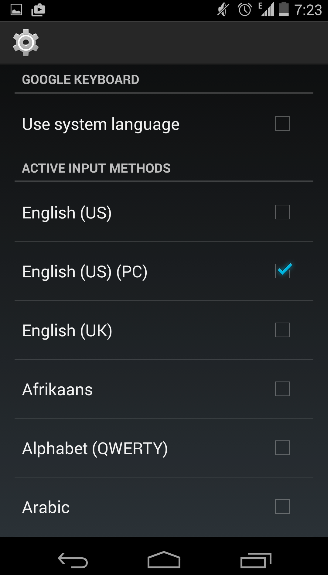
9. Esto lo llevará de regreso al menú «Estilos de entrada personalizados» donde verá que el nuevo teclado que acaba de agregar y habilitar aparece en la lista.
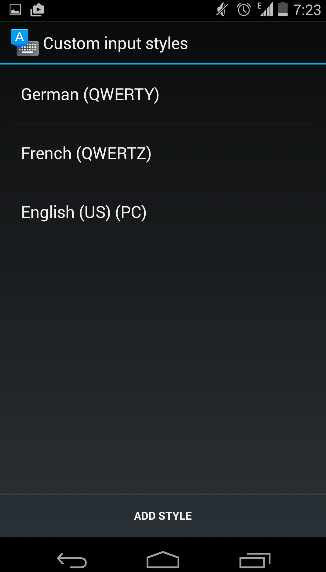
10. Eso es todo. Ahora abra cualquier ventana que contenga un cuadro de texto para verificar los cambios.
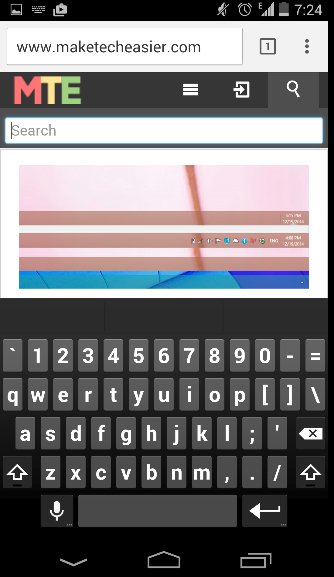
Como puede ver en la imagen de arriba, el nuevo teclado de Android ahora contiene una fila de números en la parte superior.
Conclusión
El truco obviamente hace que te sea más fácil y rápido escribir números mientras usas el teclado. Sin embargo, tiene un inconveniente: las teclas son pequeñas en comparación con las que había en el teclado predeterminado, aunque eso no debería ser un problema en la mayoría de los casos.
¿Conoces algún otro método para lograr esto? Comparte tus ideas en los comentarios a continuación.